
发布时间:2015-02-04 09: 08: 58
有很多网友,在做视频时,想要给视频之间加一些转场,但是又找到没有合适的转场,怎么办呢?今天小编给大家介绍,用会声会影x7制作转场效果!
操作步骤:
1.先在覆叠轨1上插入一张素材,然后给素材加上图1所示的遮罩,右击设置自定义动作。第一帧,将位置X轴数值调整为200,如图2所示;在00:24的地方设置第二帧,将X轴数值调整为0,如图3所示;复制第二帧到最后一帧,然后点击确定。

图片1
图片2

图片3
2.覆叠轨2上插入相同的素材,位置往后面调整一下,再给素材加上图4所示的遮罩,复制覆叠轨1上素材属性到该素材上。
图片4
3.覆叠轨3上插入相同素材,位置相对应覆叠轨2上素材再后面一点,给素材加上图5所示的遮罩,复制覆叠轨1素材属性到该素材上。
图片5
4.覆叠轨4上添加相同的素材,位置依次往后摆放,继续复制覆叠轨1的属性粘贴到该素材上,再给素材添加上图6所示的遮罩。
图片6
5.覆叠轨5上添加相同素材,操作参考4点,给素材加上图7所示的遮罩。

图片7
6.覆叠轨1上插入刚刚的素材,给素材加上视频摇动和缩放滤镜,点击自定义滤镜。第一帧将方框拉到最大,如图8所示;最一帧,将方框调小,位置摆放到图9所示位置,然后点击确定。
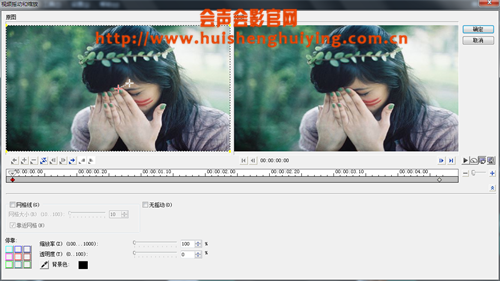
图片8
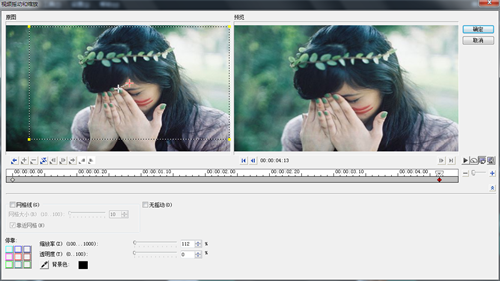
图片9
7.覆叠轨2上插入图10所示的素材,双击素材,在属性面板中,点击遮罩和色度键,勾选应用覆叠选项,类型选择色度键,将颜色改为白色。
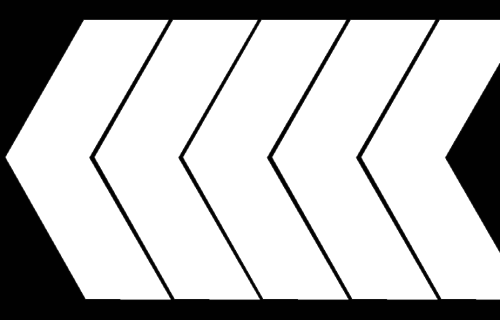
图片10
8.后面几张素材的操作参考1~7点。
9.在覆叠轨1上插入一张素材,给素材加上图11所示的遮罩,右击设置自定义动作。第一帧,将阻光度改为0,如图12所示;在00:09的地方设置第二帧,然后将阻光度该为100,如图13所示;复制第二帧到最后一帧,然后点击确定。
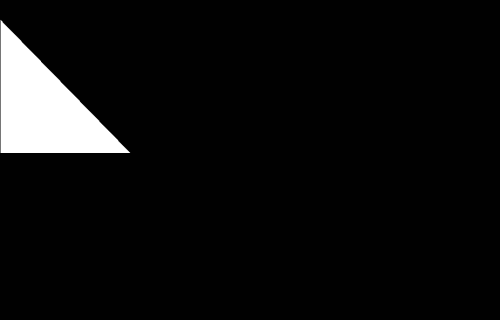
图片11
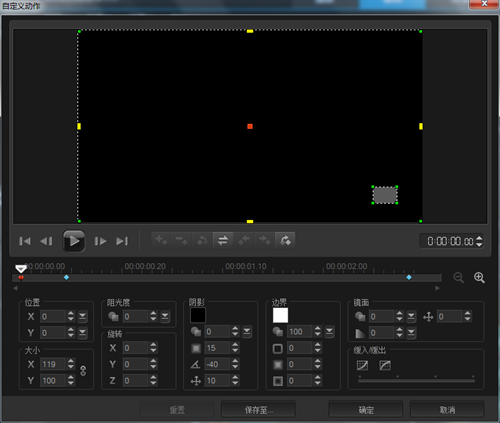
图片12

图片13
10.覆叠轨2、3、4、5、6上继续插入该素材,分别给素材加上图14、15、16、17、18所示的遮罩。右击设置自定义动作,操作参考第9点。然后调整各个覆叠轨上的素材长度,使之不再同一时间出现在屏幕中。
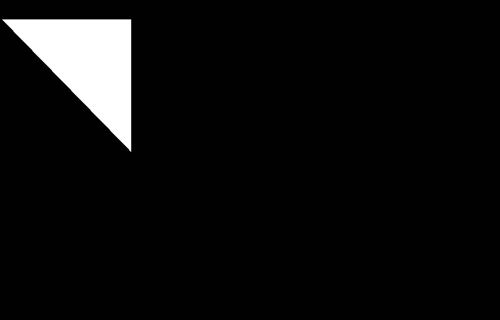
图片14

图片15
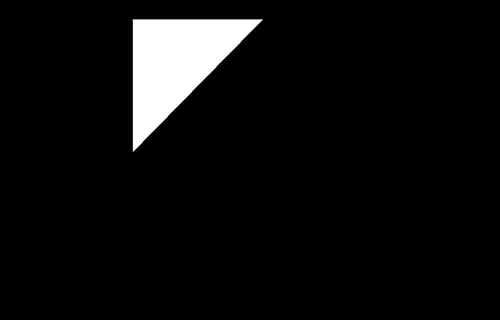
图片16
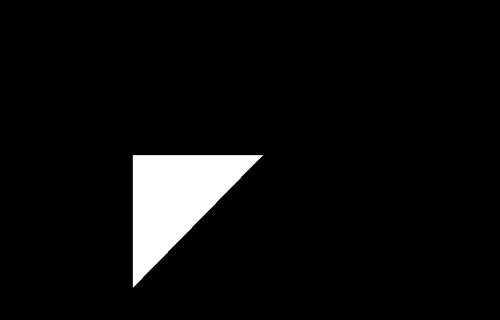
图片17
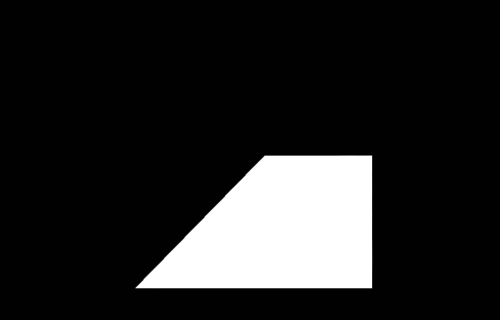
图片18
11.后面插入几张素材,操作参考9、10点。
12.在覆叠轨11上插入图19所示的素材,给素材加上修剪滤镜,点击自定义滤镜。第一帧将宽度数值改为0,高度数值改为100,如图20所示;在01:10的地方设置第二帧,将宽度的数值改为100,如图21所示;复制第二帧到最后一帧,最后点击确定。
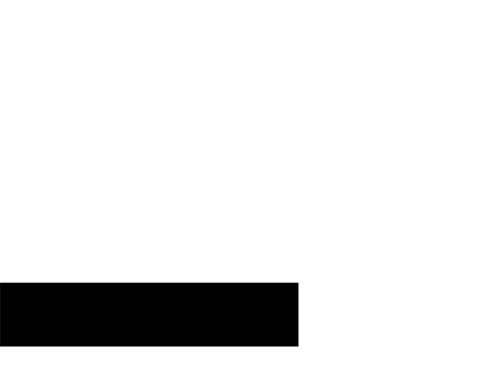
图片19
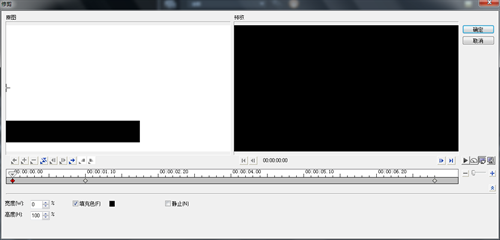
图片20
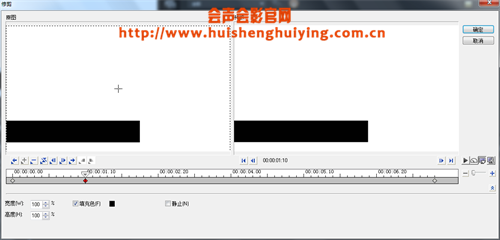
图片21
13.标题轨1上插入字幕,右击设置自定义动作。第一帧将阻光度数值修改为0,如图22所示;在00:26的地方设置第二帧,参数参考第一帧;在01:10的地方设置第三帧,将阻光度数值改为100,如图23所示;在05:16的时候将位置X轴的数值修改为-35,如图24所示;复制第三帧到最后一帧,然后点击确定。
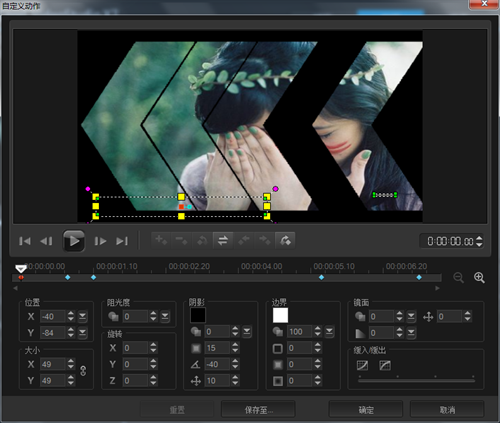
图片22

图片23

图片24
14.后面给会声会影添加字幕,操作参考13点。
15.一段简单转场效果就制作完成了。
展开阅读全文
︾
遮罩帧是对素材本身加载并对素材进行部分遮挡、同时使素材被遮挡的部分变得透明、这个功能在会声会影视频制作的过程中有很重要的用途,下面小编就为大家分享收集到的650款漂亮实用的遮罩素材。
查看详情简单上手的视频软件能够帮助用户在入门初期少走弯路,节约视频制作时间,下面小编就为大家以下面的这款操作简单,功能强大的视频制作软件为例,来为大家演示下如何短时间内做出高质量的视频吧。
查看详情